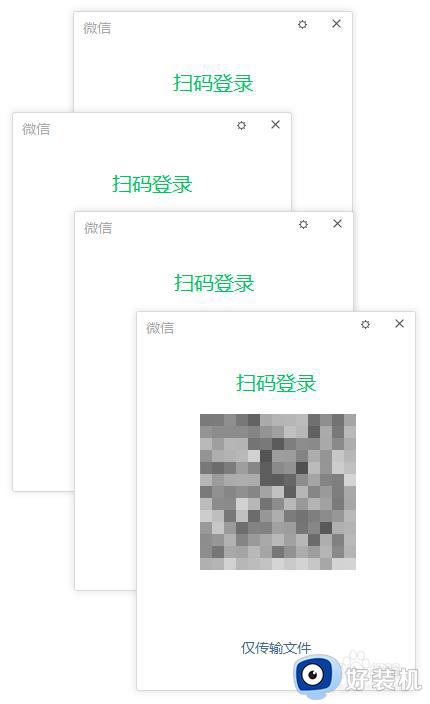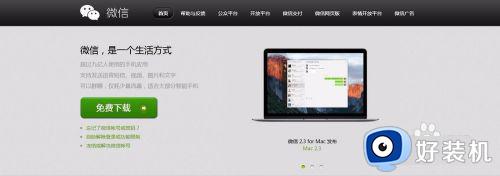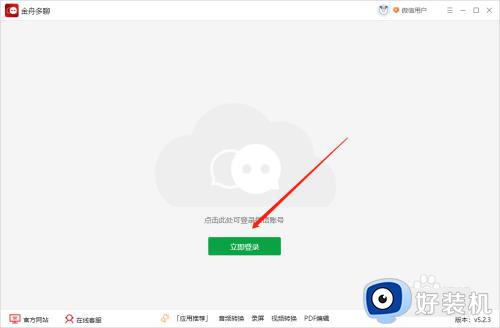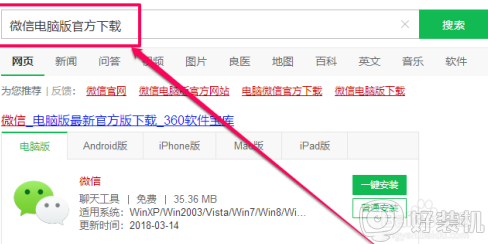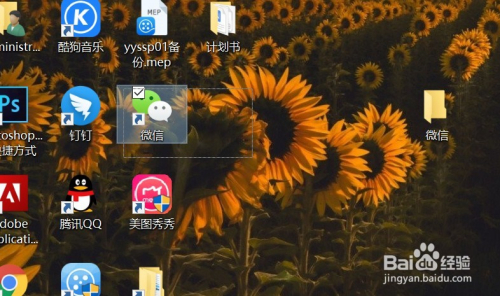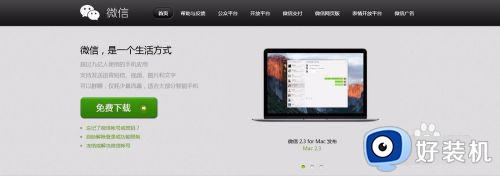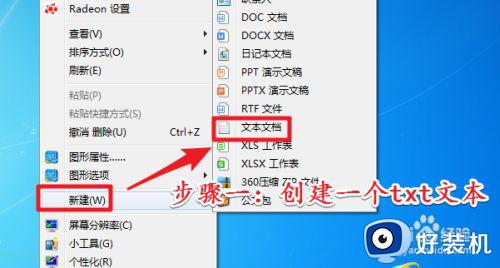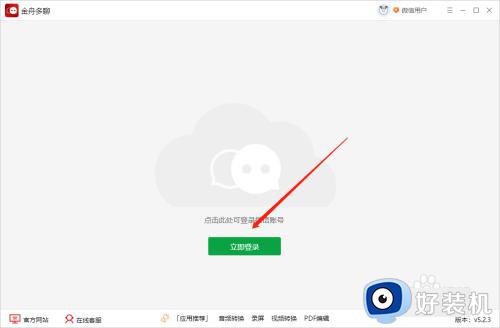电脑上怎么登录两个微信账号 电脑上怎么打开多个微信登录窗口
电脑上怎么用一个软件登录两个微信账号,在现代社交网络的时代,微信已经成为了人们生活中不可或缺的一部分,尽管微信的便利性为人们的交流带来了极大的便利,但在一些特殊情况下,我们可能需要同时登录两个不同的微信账号。不过很多用户不懂电脑上怎么登录两个微信账号,对于这个问题,本文将为大家介绍电脑上怎么打开多个微信登录窗口的教程。
电脑上如何同时登录两个微信账号:
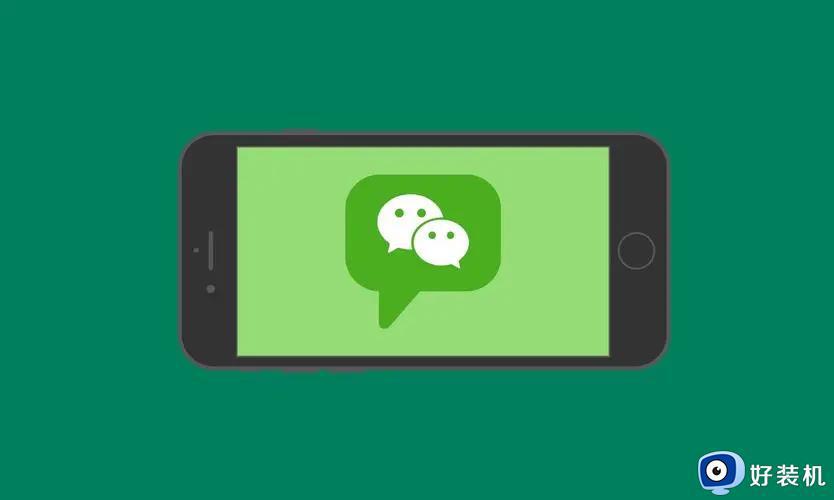
方法一:
1、下载安装多开工具或虚拟机软件,如VirtualBox、VMware等。
2、在多开工具或虚拟机中创建一个新的虚拟操作系统环境。
3、在虚拟操作系统中安装一个新的微信客户端,并使用另一个微信帐号登录该客户端。
方法二:
1、打开一个已登录微信的浏览器页面(推荐使用谷歌浏览器或Microsoft Edge)。
2、访问微信官方网页版。
3、打开浏览器开发者工具,按下键盘上的F12键,或右键点击鼠标并选择“检查”。
4、在浏览器开发者工具中,点击顶部菜单栏中的“手机/平板模式”按钮,切换至移动设备模拟模式。
5、刷新页面后,会出现“+”按钮,点击该按钮进行扫码登录另一个微信帐号。
方法三:
1、首先点击微信右键,选择属性。
2、进入属性设置,复制目标里的地址。
3、在桌面新建文档本,输入start“” +刚刚复制的地址 (复制两行)。如:start “” “E:\WeChat\WeChat.exe”。
4、选择文件保存,找到保存的文件重命名为双Ⅰ开微信.bat即可。
5、点击运行登录后脱开窗口还有个登录界面,双Ⅰ开成功。
方法四:
1、首先电脑鼠标单击选中微信,不要放。
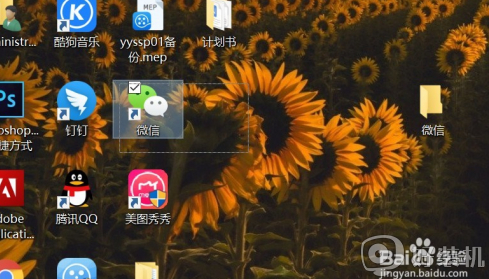
2、然后按住 Enter 键不放,然后松开鼠标后,按住Enter持续停留3秒左右。
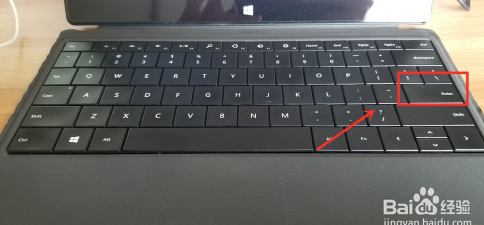
3、接着这时电脑会卡一下,一般配置好的电脑会很快弹出,反之会卡一阵子,见到这个界面之后就OK了。
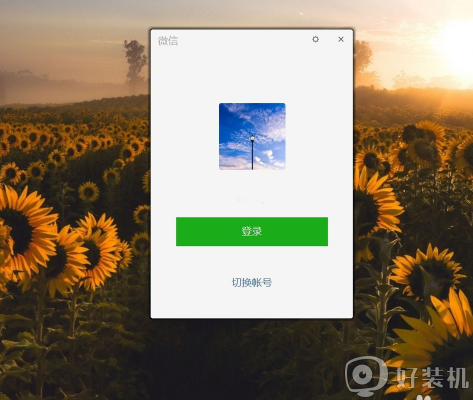
4、接着就可以进行拖拽,这样就可以同时登陆多个微信了,然后进行扫码登陆即可。
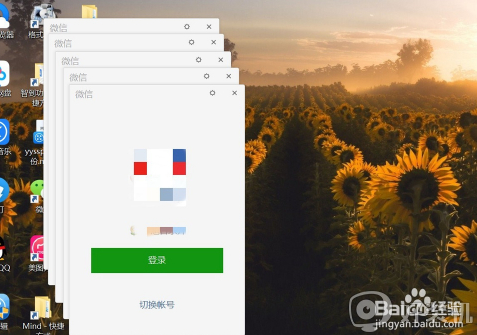
5、这里小编提一下,这个没有限制,可以登录很多个,小编试过登录最多3个账号,有多账号的小伙可以试试多登几个。
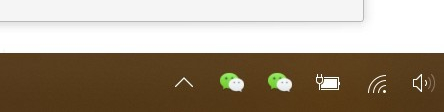
6、这个功能不算是漏洞,只是微信不像qq一样而已,也不会造成微信资料泄露的风险。
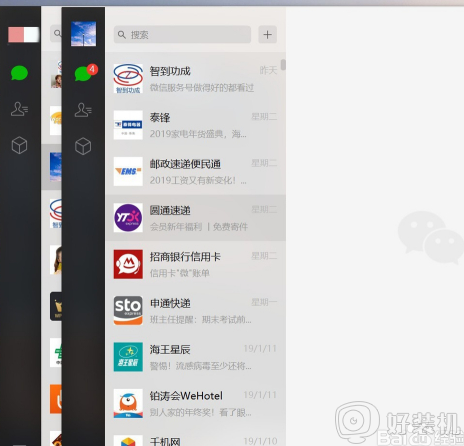
以上是如何在电脑上登录两个微信账号的全部内容,如果您遇到这种情况,可以按照小编的方法解决,希望这能帮助到大家。